Как выключить айфон без кнопки: советы, инструкции
Все современные модели телефонов оснащены основными кнопками, которые находятся по краям или на задней части корпуса. Данная функция очень удобна, так как позволяет быстро отключить или перезагрузить устройство. Стив Джобс создавал свои творения по такой же стратегии. «Яблочные» товары и без создателя продолжают радовать комфортом пользователей. Но что делать, если элементы повреждены? Как выключить айфон без кнопки?
Отключение гаджета кнопкой
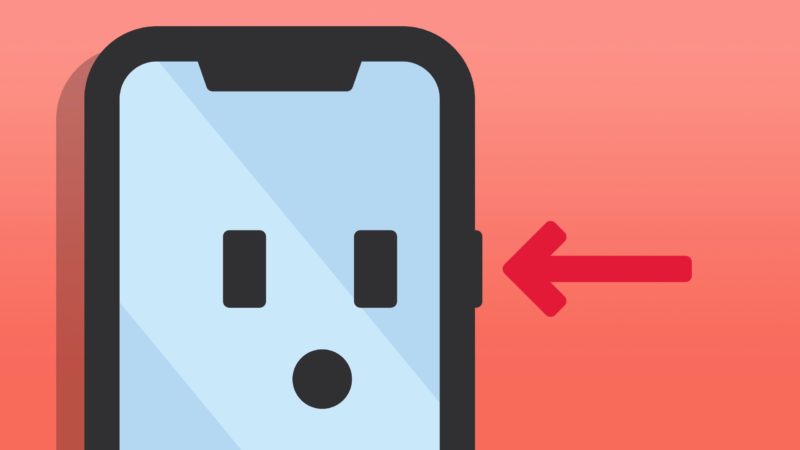
Поскольку проблема достаточно часто о себе заявляет, инженеры продукции iPhone предусмотрели это. Функционал телефона также позволяет отключить или перезагрузить устройство, причем необязательно задействовать кнопку выключения, достаточно воспользоваться другими. Важно, что каждая версия гаджетов имеет свой набор функций.
Обычная процедура включает в себя нажатие кнопки выключения. Функция предусмотрена на всех версиях iPhone. Например, на iPhone X нет кнопки «Домой», но по-прежнему присутствует клавиша, отвечающая за выключение или перезагрузку устройства.
Данная кнопка зажимается в течение нескольких секунд, после чего на экране появится надпись «Выключить», и пользователь спокойно деактивирует свое устройство, двинув пальцем по надписи вправо.
После того как действия выполнены, на экране появится фирменный значок компании, а затем дисплей полностью потемнеет. Несмотря на то что телефон полностью отключен, его можно легко заряжать.
Бывают ситуации, когда происходит системный сбой и функция выключения не может быть выполнена. Для отмены внизу экрана появится соответствующая кнопка, которую необходимо нажать. Действие вернет пользователя обратно в основное меню.
Но как выключить айфон, если кнопка не работает?
Выключение без кнопки
Когда телефон невозможно деактивировать с помощью привычной клавиши, пользователь начинает сильно переживать. Но волноваться не стоит, ведь есть и другие варианты, как выключить айфон без кнопки выключения.
Можно посетить сервисный центр, где за небольшую стоимость телефон придет в обычное состояние. Это важно, ведь данная клавиша отвечает за многие функции, в частности, за откат к предыдущей версии операционной системы. Также есть способ задействовать Assistive Touch, который достаточно эффективен.
Усвоив принцип его работы, каждый будет знать, как выключить айфон 4 без кнопки. Такой вариант помогает быстро справиться с проблемой и добиться желаемого результата. Он не требует лишних трат финансовых средств.
Как выключить айфон без кнопки, используя Assistive Touch?
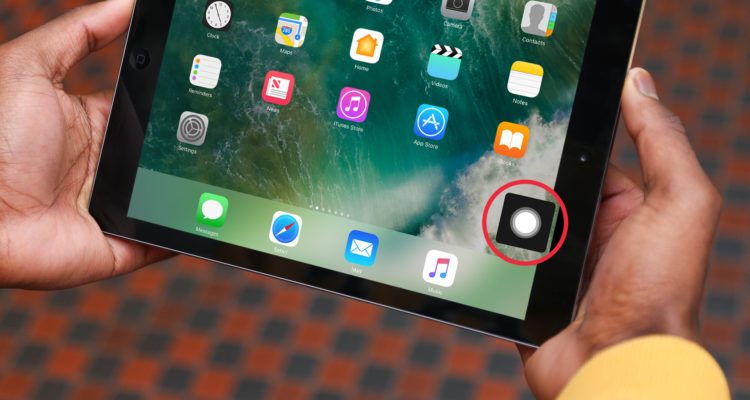
Когда кнопка неактивна, пользователь может собственными действиями быстро выключить телефон при необходимости. Для этого ему нужно:
- Зайти в меню и перейти в «Настройки». Они находятся в основном окне устройства.
- Далее выбирает раздел «Основные».
- В нем уже переходит в «Универсальный доступ».
- Внизу расположена сама утилита, необходимо просто нажать ее и тем самым активировать.
На экране высветится небольшой виджет, который помогает получить быстрый доступ ко всем функциям, при этом не используя базовые кнопки. Как выключить айфон без копки выключения, а с помощью утилиты? Достаточно просто нажать на нее, зайти в раздел «Аппарат», а после кликнуть на «Блокировку экрана» и, как это принято, не отпускать несколько секунд.
Далее все пойдет привычным образом: появится меню выключения, пользователь проведет по экрану, телефон отключится полностью.
Плюсы утилиты

Интересно, что именно данный виджет помогает не только выключить без кнопки блокировки "Айфон 5" или любую другую версию, но и использовать весь функционал без кнопок, то есть убавлять или прибавлять громкость, перезапускать айфон, выбирать программу и прочее.
Принудительное выключение
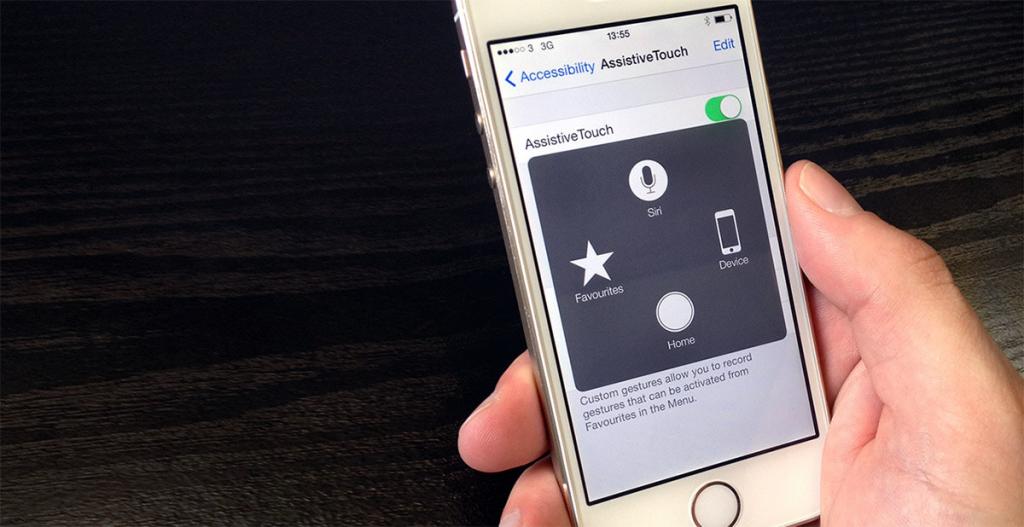
Порой не только кнопка выключения дает сбой, но и весь телефон в целом. Станет невозможным нажать не только данную клавишу, но и все остальные. Именно по этой причине пользователи еще 4-й версии проявили изобретательность и дошли до «магического» решения проблемы. Данную функцию используют нечасто, но создатели продукции позаботились о том, чтобы она была в случае необходимости.
И разговор ведется не о полном разряде батареи, чтобы телефон сам выключился в итоге. Ведь такой маневр занимает достаточное время, в особенности если телефон совершенно новый и может длительный период держать зарядку.
Речь идет о жесткой перезагрузке iPhone, которая возможна на версиях операционной системы выше 7. Такая функция спасла многих владельцев «яблочной» продукции, причем помогла сэкономить уйму времени.
Единственный минус данного способа – это то, что версия телефона откатывается до первоначальной, все настройки полностью сбиваются, а приложения удаляются.
Но есть такие пользователи, которые смогли обойти и этот недочет. Они попросту во время перезагрузки устройства еще раз нажимают клавишу «Выключение», вследствие чего гаджет загрузится, а все настройки останутся прежними. Для тех, кто хочет использовать такой вариант для того, чтобы выключить айфон без кнопки, огорчением станет невозможность это сделать из-за неработоспособности клавиши.
Чтобы активировать жесткую перезагрузку, просто зажимаем клавишу «Домой» и «Выключение». Держим около 10 секунд, после чего телефон начнет перезапускаться. Нажимаем кнопку «Выключение» еще раз.
Итоги

Все предоставленные вариации доступны в конкретных ситуациях. Способы достаточно эффективны. Но для решения проблемы лучше всего, естественно, обращаться за помощью в сервисный центр, особенно, если пользователь неопытен. Лучше заплатить символическую сумму, чем потом покупать новое устройство.
